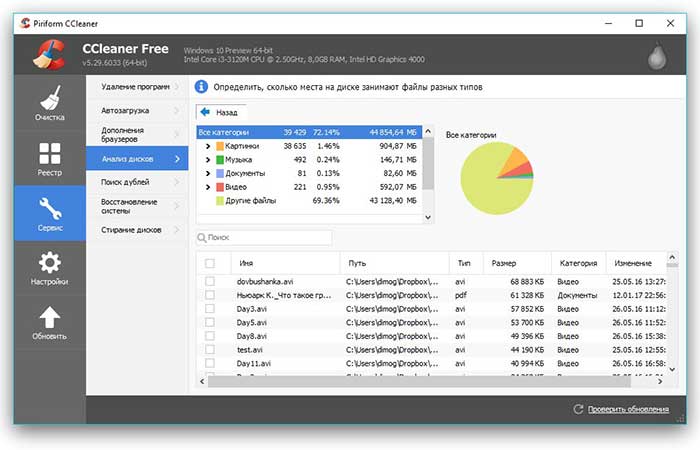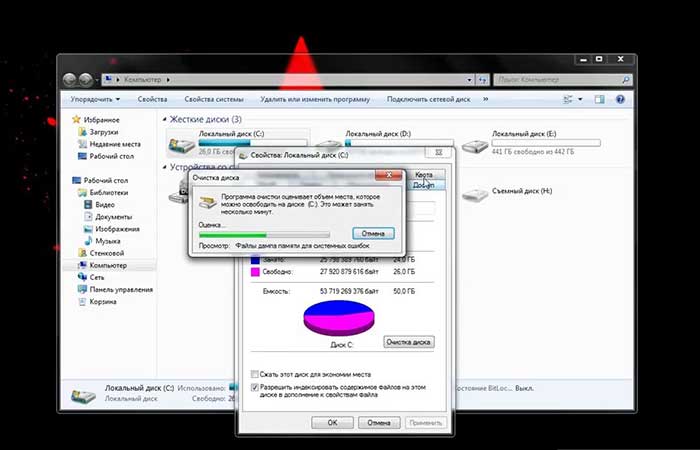Как убрать кэш с компа
Чистим кэш Яндекс Браузера, Google Chrome, Mozilla Firefox, Internet Explorer и Opera
Браузер — программа через которую осуществляется посещение сайтов и просмотр страниц в Интернете. Для уменьшения скорости загрузки страниц сайтов во всех популярных браузерах используется система кэширования. При кэшировании происходит автоматическое сохранение временных файлов с просматриваемых вами сайтов на ваш компьютер. Эти файлы называются кэшом браузера и иногда его нужно вычищать.
В этой статье вы узнаете, как очистить кэш браузера Mozilla Firefox, Google Chrome, Яндекс Браузера, Internet Explorer и Opera.
Зачем нужна очистка браузера?
При просмотре страниц сайтов, а также при просмотре фильмов и видеороликов онлайн, на компьютер сохраняются временные файлы для скорейшей загрузки при следующем посещении этого сайта. Таким образом, при повтором посещении сайта у вас загрузятся картинки (например логотип сайта) не через Интернет, а версия хранящийся на компьютере, если она с момента последнего посещения не изменилась.
Это позволяет значительно ускорять время загрузки сайтов и видео, но есть два минуса. Во-первых, кэш браузера копится и со временем начинает занимать значительную часть свободного места на жестком диске. Во-вторых, файлы в кэше могут отличаться от измененных на сайте. В таком случае может произойти сбой при котором сайт некоторое время будет отображаться некорректно.
Именно поэтому периодически требуется очистка браузера и ниже я расскажу как это сделать в самых популярных браузерах. Оговорюсь сразу, что инструкции приведены для последних версий браузеров Mozilla Firefox, Google Chrome, Opera, Internet Explorer и Яндекс Браузер на момент написания статьи. Если у вас установлена более поздняя версия, то настройки могут отличаться от показанных на скриншотах. Рекомендую обновить вашу версию браузера до последней версии.
Чистка кэша в Яндекс Браузере
Перейдите в настройку истории посещений в Яндекс Браузере. Для этого запустите Яндекс Браузер и нажмите в правом верхнем углу Настройки браузера Yandex — История — История. Также для вызова этой настройки вы можете просто нажать комбинацию клавиш Ctrl+H.
Нажмите кнопку Очистить историю.
В появившимся окне выберите пункт «за всё время» и поставьте галки напротив данных которые хотите удалить. Для очистки кэша Яндекс Браузера поставьте галку рядом с пунктом «файлы, сохраненные в кэше» и нажмите очистить историю.
На этом всё, кэш почищен.
Чистка кэша в Google Chrome
Чистка кэша в браузере Гугл Хром происходит точно таким же образом, как и в Яндекс Браузере.
Кликните в правом верхнем углу на Настройка и управление Google Chrome — История — История. Или нажмите комбинацию клавиш Ctrl+H.
Теперь нажмите «Очистить историю».
В появившимся окне выберите удалить историю за всё время, а также поставьте галку рядом с пунктом «изображения и другие файлы, сохраненные в кеше». После этого нажмите «Очистить историю».
Обратите внимание, браузер Google Chrome, в отличии от Яндекс Браузера показывает сколько места на компьютере можно освободить удалив кэш. На скриншоте выше например целых 637 мегабайт можно освободить если почистить кэш браузера Гугл Хром.
Чистка кэша в Mozilla Firefox
Для того, чтобы почистить кэш в браузере Mozilla Firefox нажмите «Открыть меню» — «Журнал» — «Удалить историю». Или просто нажмите комбинацию клавиш Ctrl+Shift+Del чтобы сразу войти в это меню.
В открывшимся окне выберите пункт «Удалить всё» и поставьте галку напротив пункта «Кэш». В этом случае удалиться только кэш Mozilla Firefox. Для удаления всего сохраненного выберите все галки.
После нажатия кнопки «Удалить сейчас» кэш браузера Mozilla Firefox и история посещений (если вы это выбрали) удалится.
Чистка кэша в Internet Explorer
Браузер Internet Explorer является стандартным браузером по-умолчанию в операционных системах Windows и установлен на каждом компьютере.
Для того, чтобы почистить кэш Internet Explorer кликните на значок шестеренки в правом верхнем углу и зайдите в свойства обозревателя.
На закладке «Общие» выберите пункт «Удалить» в разделе временных файлов. Обратите внимание, вы также можете поставить галку у пункта «удалять журнал браузера при выходе». Эта настройка вам может помочь, если вы хотите скрыть посещенные собой сайты перед близкими.
В открывшемся окне вы можете убрать галку у первого пункта сверху, если хотите сохранять кэш избранных сайтов. Второй пункт отвечает за очистку кэша в Internet Explorer.
Поставьте ее и нажмите «Удалить».
Чистка кэша в Opera
Действия будут практически такими же как и при очистке кэша в браузерах Гугл Хром и Яндекс Браузер. Нажмите Меню в левом верхнем углу и перейдите в Историю. Также вы можете воспользоваться комбинацией клавиш Ctrl+H, чтобы быстро перейти в это меню.
Кликните «Очистить историю посещений».
В появившимся окне укажите удалять данные за следующий период: с самого начала. Поставьте галку напротив пункта «чистить кэшированные изображения и файлы». Также вы можете почистить и остальную историю браузера, например историю загрузок и сохраненные пароли. После выбора нажмите «Очистить историю посещений».
Кэш браузера Opera удалён.
Чистка кэша браузеров с помощью программы CCleaner
Программа CCleaner бесплатна и позволяет удалять производить очистку системы от лишнего мусора. Скачать программу Ccleaner вы можете на официальном сайте или по прямой ссылке.
Запустите Ccleaner и перейдите в закладку Очистка. В разделе Windows вы можете удалить кэш поставив галки в разделе Internet Explorer, а в разделе приложения для Google Chrome, Opera и Mozilla Firefox.
Лично я рекомендую вам ставить все возможные галки, чтобы делалась полная очистка кэша и паролей. После выбора всех необходимых данных для очистки нажмите «анализ».
Программа подсчитает какой объем свободного места освободится при выбранных параметрах и выдаст сводную таблицу. В моём случае на скриншоте выше Ccleaner предлагает удалить кэша браузеров на 376 мегабайт.
Для очистки остаётся лишь нажать кнопку Очистка.
Как очистить кэш на компьютере Windows – обзор способов
Любой владелец компьютера когда-нибудь сталкивается с необходимостью очистки кэша. Это обусловлено периодическим торможением работы персонального компьютера/ноутбука. За время пользования в системе скапливается много файлов, которые не используются постоянно. Результат скопления таких файлов – подвисание оборудования. Это замедляет работу операционной системы. Поэтому появляется проблема, как очистить кэш Windows. Ведь это значительно снизит время работы оборудования на его загрузку.
Но сначала разберемся, что такое кэш-файлы. Кэш – это место, где хранится информация и через это «место» проходит много разных данных. Эти данные нужны для быстрой загрузки приложений и программ. Для кэша выделен определенный объем памяти, который предоставляется при необходимости. Этот процесс снижает расходы времени для загрузки приложений, так как в кэше могут храниться результаты числовых вычислений.
Система доменных имен хранит информацию адресов интернет-ресурсов, и для доступа к сохраненным адресам нужно немного времени. Это с учетом того, что данные не устарели.
Как почистить кэш компьютера на Windows вручную
В любой операционной системе есть набор инструментов, с помощью которых можно очистить кэш на ноутбуке или персональном компьютере. Ниже мы дадим подробное описание приложений, которые есть в операционной системе Windows.
Способы для эскизов файлов
Чтобы воспользоваться способами для браузера, вам нужно будет перейти в параметры локального системного диска. Далее следует выбрать методы очищения. Чтобы начать процесс, из выпавшего списка следует выбрать эскиз и начать действие. Все. Кеш быстро накапливается, если вы часто пользуетесь функцией «предварительный просмотр». Эти скопленные файлы замедляют работу операционной системы, что само собой снижает результативность работы. Пользователи рекомендуют делать чистку кэша не менее одного раза в 30 дней. Специалисты советуют делать это чаще.
Способы для браузера
Есть много разных браузеров, они отличны между собой по функционалу. Но существует стандартный способ работы:
Эта легкая процедура займет у вас не более 5 мин.
Способ для очистки памяти
Метод очистки памяти устроен сложнее. Для этого вам понадобится утилита, чтобы самостоятельно не лезть в систему и не нарушить основные процессы.
Как очистить кэш Windows:
Для быстрого доступа к утилите создайте ярлык, чтобы не искать ее в следующий раз.
Способы для DNS-кэша
Для очистки системы доменных имен сначала запустите командную строку. Это действие можно выполнять по-разному:
Как почистить кэш компьютера на Windows, используя специальные программы
Ранее мы уже перечислили несколько способов, как очистить кэш компьютера на Windows 10. Однако также есть специальные программы, которые облегчают ваше участие в процессе очистки. Например, CCleaner. Скачать программу можно на сайте ее разработчика. Установите и работайте по инструкции, которая к ней прилагается.
Функционал утилиты простой и вот, как очистить кэш на Виндовс быстро с ее помощью:
CCleaner поможет очистить записи реестра, а для этого надо перейти в отдельный раздел программы. Оптимизация записи реестра – очистка битых ссылок. Это также влияет на оперативность работы операционной системы. Если вы не уверены в своих знаниях и боитесь очищать записи реестра, то создайте точку восстановления для возможного их возвращения на место.
Основной плюс программы CCleaner – это бесплатный доступ. Любой пользователь ноутбука/персонального компьютера может установить утилиту и пользоваться ею. Это легко и не требует дополнительных знаний.
Кроме этой, есть и другие утилиты, делающие такую же работу. По интерфейсу и функционалу они достаточно похожи между собой. Выберите ту, которая будет удовлетворять ваши пожелания.
Чистка thumbnail
Процесс очистки занимает мало времени. Для того чтобы ускорить его и сэкономить память для кэш-файлов, отключите отображение эскизов. Это можно сделать, если перейти в свойства папки и отключить эскизы. Потом обязательно выполните перезапуск системы.
Нюансы для оперативной памяти
Для очистки оперативной памяти есть маленькие нюансы. Специалисты советуют сделать этот процесс автоматическим.
Алгоритм очистки кэш Виндовс в данном случае следующий:
После таких манипуляций персональный компьютер будет работать оперативнее.
Проблемы с очисткой кэша
В основном, никаких проблем с тем, как очистить кэш на компьютере с ОС Windows, не появляется. Но они могут возникнуть, если вы допустили ошибку. Так, если файлы не удаляются, вероятно, они в это время используются. Чтобы решить проблему, нужно запустить диспетчер задач, найти файл, который вы хотите удалить, и полностью остановить работу. Потом снова запустить процесс очистки. После этого трудностей быть не должно.
Кэшированные файлы в браузере тоже могут не удалиться, если они в это время где-то задействованы. Просто закройте приложение, а затем снова нажмите на кнопку очистки. После этого проблем быть не должно.
Заключение
Наша инструкция должна помочь вам очистить память от кэшированных файлов. Но эта процедура ускоряет не все процессы. При удалении кэш-файлов браузера работа может замедлиться, так как удаляться все сохраненные пароли. Внимательно удаляйте файлы, делайте это вручную. Следите за загруженностью браузера и системой доменных имен, они могут тормозить основные процессы операционной системы. Еще используйте программы, которые автоматически ускоряют процесс.
Как очистить кэш на телефоне и компьютере
Нехватка памяти на телефоне и компьютере – распространенная проблема в современном мире. Разнообразных программ с каждым днем становится все больше, и счет ПО на наших гаджетах уже идет на несколько десятков, а то и больше. Каждое новое приложение и данные, что оно хранит, занимают определенное количество места в системе. Поэтому вопрос о том, как очистить кэш на телефоне и компьютере, чтобы освободить память, остается актуальным всегда.
Что такое кэш
Перед тем, как научиться избавляться от лишней информации, нужно узнать, что такое кэш и для чего нужен. Кэш – это временные данные приложений, которые хранят в себе различные настройки, файлы и прочее. Благодаря этому вам загрузка программ становится быстрее, и вам не приходится каждый раз настраивать их заново. Объемы кэша, как правило, небольшие, что позволяет быстро передавать приложениям нужные данные загрузки и работы.
Как работает кэш? Давайте разберем на наглядном примере. Вы открываете любую страницу в браузере и ждете, пока она загрузится. В этот момент происходит ее кэширование в память. Это нужно для того, чтобы в следующий раз при открытии этой же страницы она загрузилась быстрее. Такое увеличение скорости происходит благодаря тому, что для показа, например, картинок с этого сайта браузеру больше не нужно обращаться к серверу, где они находятся. Вместо этого он возьмет их из промежуточного буфера, куда они были предварительно загружены. А этот процесс происходит куда быстрее.

Зачем нужно чистить кэш?
Каждая новая открытая страница в браузере сохраняется в буфере, а значит занимает место в памяти телефона или компьютера. В конечном итоге это может привести к тому, что внутреннего хранилища устройства будет недостаточно для установки новых приложений. Такое переполнение может вызвать сбои и существенно снизить скорость работы гаджета. В современных гаджетах памяти становится все больше, и эта проблема понемногу исчезает. Но пока она все еще присутствует, и пользователи все еще интересуются, как почистить кэш на телефоне и ПК. Удалить кэш – значит избавиться от временных данных в буфере. На работу устройства в целом это никак не повлияет.
Как почистить кэш на телефоне
Чтобы удалить кэш на смартфоне, есть несколько разных вариантов. О наиболее распространенных поговорим дальше.
Удалить ненужные приложения
Самый действенный способ очистить кэш на смартфонах с Android и iOS – удалить ненужные приложения. У всех нас порой появляются программы, которыми мы воспользовались несколько раз, а теперь они просто лежат и ждут своего часа. Избавляйтесь от них. Если вам что-то понадобится, то все приложения можно скачать заново – это не так уж и долго. То же самое касается и игр, в которые вы уже не играете. В большинстве из них прогресс привязан к вашему аккаунту Google или Apple. Поэтому, даже если вы их удалите, то сможете продолжить играть потом, просто заново скачав игру из магазина. Избавившись от приложения, вы не только очистите его кэш, но и освободите значительное место в памяти устройства.

Перезагрузить телефон
Кэш – это временные данные, хранящиеся в буфере. Большую часть из них можно удалить, если просто перезагрузить телефон. Можно делать так время от времени, чтобы периодически избавляться от большого количества ненужных файлов.
Очистить кэш конкретных программ
Очистить кэш для каждого приложения отдельно можно из меню настроек телефона. Для этого откройте раздел «Приложения», выберите нужную программу и нажмите «Очистить кэш». В этом же меню вы увидите другую кнопку «Очистить данные». Она тоже позволит слегка увеличить свободный объем памяти в смартфоне, но нажимать ее не стоит. Эти данные хранят в себе логины, пароли и другую действительно важную информацию о приложении, которая еще может вам пригодиться.
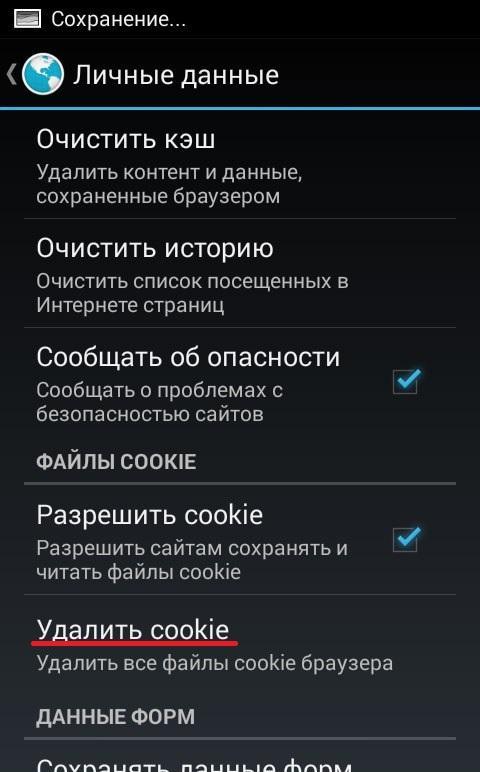
Переустановить приложения
Как вы уже знаете, удаление программы автоматически сотрет и ее кэш. Поэтому можете просто переустановить приложения на своем смартфоне, чтобы избавиться от его временных файлов. Особенно это касается программ, которые установлены на вашем устройстве уже достаточно давно. Чем дольше они работают, тем больше кэша хранят. Например, социальные сети оставляют открываемые вами фотографии, видео и прочее. Чтобы память не засорялась, можно переустановить нужную программу. Однако просто очистить кэш в настройках, как это описано выше, гораздо проще и быстрее.
Удалить сообщения
Переписки из мессенджеров и обычные СМС-ки тоже заполняют память устройства. Они не отнимают слишком много места, но, если вам важен каждый килобайт, то можете просто удалить сообщения – это освободит немного памяти.
Удалить папку Thumbnails
В данной директории лежат файлы с расширением «.dthumb». Это миниатюры различных изображений, хранящихся в памяти вашего устройства, позволяющие быстрее их открывать. Такие миниатюры создаются каждый раз, когда вы открываете новую картинку, поэтому в их удалении не очень много смысла. Но, если хотите избавиться от лишних килобайт, можете удалить папку Thumbnails.

Приложения для чистки
Удалить кэш на смартфоне с Android или iOS можно с помощью специальных приложений для чистки. Как правило, таковые предустановлены на всех современных устройствах, поэтому вам даже не придется ничего скачивать. Просто поищите такую программу в памяти своего телефона. Если ее нет, на просторах магазинов Play Market и App Store можно найти множество бесплатных приложений для очистки кэша и оптимизации работы устройства.
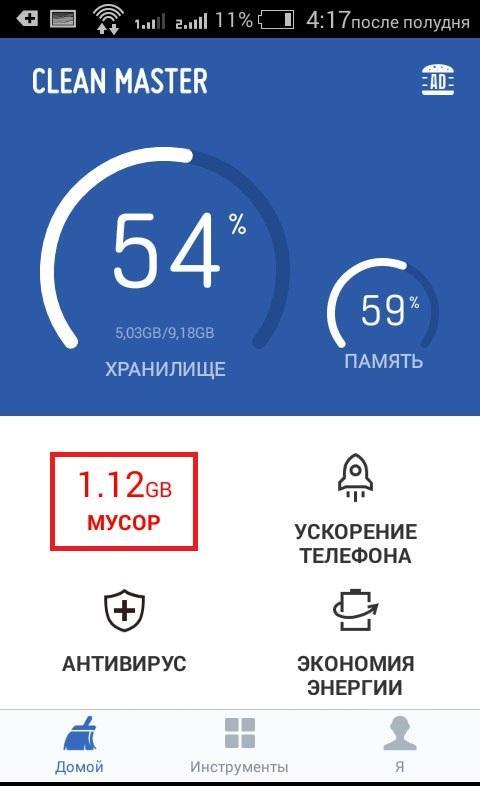
Чистить кэш браузера
Браузеры – программы, хранящие в себе больше всего мусора. Каждая загруженная вами страница остается в кэше, занимая место в памяти устройства. Более того, различные сайты оставляют у вас свои cookie-файлы, которые включают в себя логины и пароли, статистику посещений вами конкретного сайта, ваши предпочтения для более персонализированной рекламы, различные настройки и прочее. Когда вы заходите на сайт вновь, ваш телефон отправляет куки на сервер, где он находится, чтобы идентифицировать вас.
Cookie-файлы в большинстве своем полезны, поэтому удалять их не стоит. Та бесполезная часть, что отвечает за персонализацию рекламы и прочее, удаляется автоматически при закрытии браузера или по истечении определенного срока. Поэтому в браузере лучше чистить только кэш. Делается это либо через само приложение в его настройках, либо в параметрах телефона способом, описанным выше. Можете периодически очищать и историю браузера, которая тоже занимает определенное количество памяти.
Если вы все-таки хотите удалить куки из браузера, сделать это можно таким же способом, как и избавиться от кэша. Просто вместо кнопки «Очистить кэш» нажмите на «Очистить данные» или «Удалить cookie». Но помните о том, что в таком случае произойдет выход из всех ваших аккаунтов в браузере. Если логины и пароли при этом не были сохранены, вам придется вводить их заново.
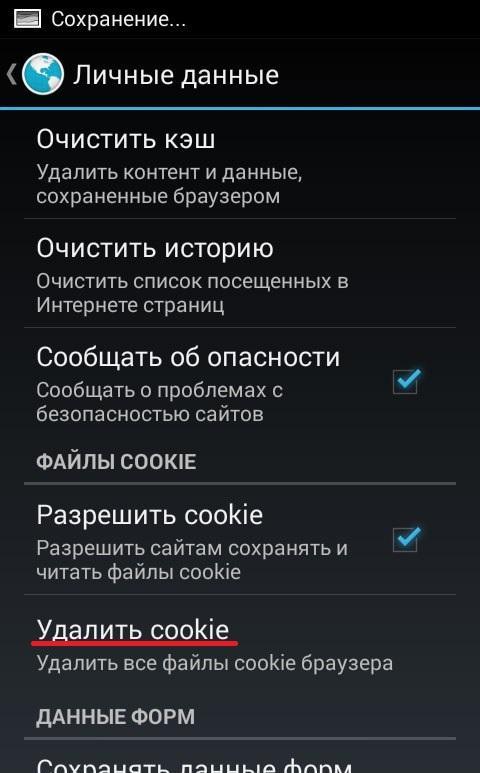
Как почистить кэш на компьютере
Чтобы очистить кэш на ПК с Windows 7, 8, 10, нужно понять, какой тип временных файлов вы хотите удалить. Всего их существует три:
Чтобы освободить немного места в памяти ПК, воспользуйтесь следующими советами по удалению всех типов кэша.
Очистка диска
Системная утилита «Очистка диска» позволит не только удалить директорию Thumbnails, но и избавит вас от другого мусора, хранящегося на вашем компьютере. Чтобы эту программу открыть, просто наберите ее название в поиске по ПК (Win+S). Запустите сканирование и дождитесь его окончания. После этого утилита покажет вам весь найденный мусор и предложит удалить его. Согласитесь, чтобы быстро избавиться от Thumbnails и других ненужных файлов.
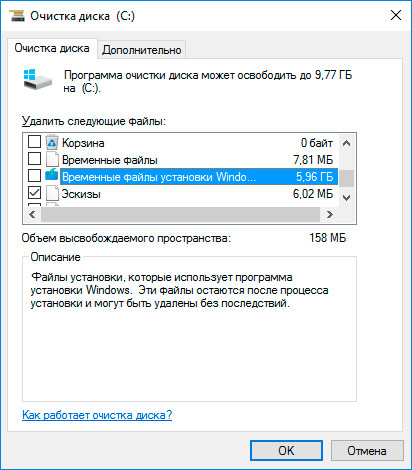
DNS-кэш
Этот кэш удаляется через командную строку, открыть которую можно через поиск, просто введя название. Затем впишите туда команду «ipconfig /flushdns» (без кавычек) и нажмите Enter. По завершению процесса вы увидите сообщение об успешном удалении DNS-кэша.

Кэш-память
Чтобы удалить все ненужное из кэш-памяти, вам нужно открыть проводник на компьютере и перейти по пути C:\Windows\Temp, а также C:\Users\*\AppData\Local\Temp (вместо звездочки должно быть имя вашего пользователя). Папки Temp хранят в себе различный кэш, который вам и нужно очистить. Файлов там может быть очень много, но все их можно спокойно удалять, не боясь за сбои в компьютере. Чтобы быстрее попасть в нужную папку, просто скопируйте путь и вставьте его в адресную строку проводника. Не забудьте только вписать свое имя пользователя во втором случае.
Очистка кэша – это несложный процесс, с которым справится любой пользователь, если будет действовать по инструкции. Как правило, временные файлы удаляются сами по истечению определенного срока и даже после перезагрузки устройства. Но, если вам нужно освободить несколько лишних мегабайт здесь и сейчас, то удаление кэша – самый подходящий для этого вариант.
Нужно ли чистить кэш регулярно?
Совсем нет. Если вопрос о количестве свободной памяти на телефоне или компьютере не стоит слишком остро, вам не обязательно заниматься очисткой кэша вручную.
Какой способ освобождает больше всего памяти?
Больше всего временных файлов хранится в кэш-памяти, поэтому в первую очередь лучше удалять файлы из директорий Temp.
Как очистить кэш на компьютере
Последнее обновление: 07/05/2021
В процессе использования компьютера диск заполняется временными файлами – просмотренными в сети фото и видео, системными обновлениями, служебной информацией и т.д. Со временем суммарный объем данных достигает 3-10 ГБ или более, что негативно сказывается на производительности компьютера. Поэтому в качестве профилактики рекомендуется проводить периодическую чистку кэша.
Способы очистки кэша
Сразу отметим, что в данной статье мы расскажем о том, как очистить кэш в самой системе Windows. В другой статье с подробной инструкцией и скриншотами вы можете узнать как очистить кэш браузера — это очень просто и пользователи часто ищут ответ именно на этот вопрос. Но вернемся к чистке кэша на компьютере в ОС Windows.
Доступны два способа очистки:
Очистка средствами ОС Windows не требует наличие дополнительного софта. При этом возможности и функциональность такого способа существенно ограничены.
Специализированные программы по очистке кэша проще в использовании и предлагают больше возможностей: удаление ненужных файлов и приложений, исправление ошибок, фрагментация реестра и т.д. В то же время большинство программ распространяется по условно-бесплатной модели, где часть функций открывается после покупки полной версии.
Инструкция по использованию стандартного инструмента Windows
Откройте меню «ПУСК».
Далее выберите «Все программы».
Затем нажмите на папку «Стандартные», а после на папку «Служебные Программы».
Выберите «Очистка Диска».
Укажите локальный диск.
В следующем окне появится информация, доступная для удаления. Отметьте данные, что требуется очистить, после чего подтвердите действие.
На этом все — очистка кэша на компьютере под управлением ОС Windows выполнена. Как видите ничего сложного, если следовать инструкции.
Инструкция по использованию сторонними программами
Предварительно необходимо скачать программу для очистки кэша: TuneUp, Ccleaner, SystemCare Pro или другую утилиту. Принцип работы всех программ одинаковый, различия только в наборе функций. Так же приложения работают в двух режимах ориентированных на новичков и продвинутых пользователей. В первом случае отмечаются разделы для очистки, после чего запускается автоматическое сканирование и последующее удаление. Во втором – пользователь индивидуально выбирает определенный параметр, сканирует и очищает.
Алгоритм действий на примере программы SystemCare Pro
Запустите утилиту. По умолчанию открывается вкладка «Очистка и оптимизация» с автоматическим режимом работы.
Отметьте параметры очистки и обслуживания, затем нажмите на кнопку «Пуск».
Ждите, пока программа завершит сканирование. На время анализа влияет количество файлов и мощность компьютера.
По завершению сканирования появится сводка с выявленными проблемами. Для просмотра деталей следует нажать на любую из проблем, а для очистки на кнопку «Исправить».
На исправление проблем понадобится некоторое время, на что влияет количество ошибок. В рассматриваемом случае потребовалось меньше 15 секунд.
Видео инструкции
Вывод
В статье описаны актуальные способы, как очистить кэш на компьютере с ОС Windows. Наиболее простой, удобный и функциональный метод – с использованием сторонних приложений. Поскольку такие утилиты позволяют произвести глубокий анализ и выявить наибольшее количество проблем.